2020. 10. 8. 12:00ㆍ게임 이야기/닌텐도
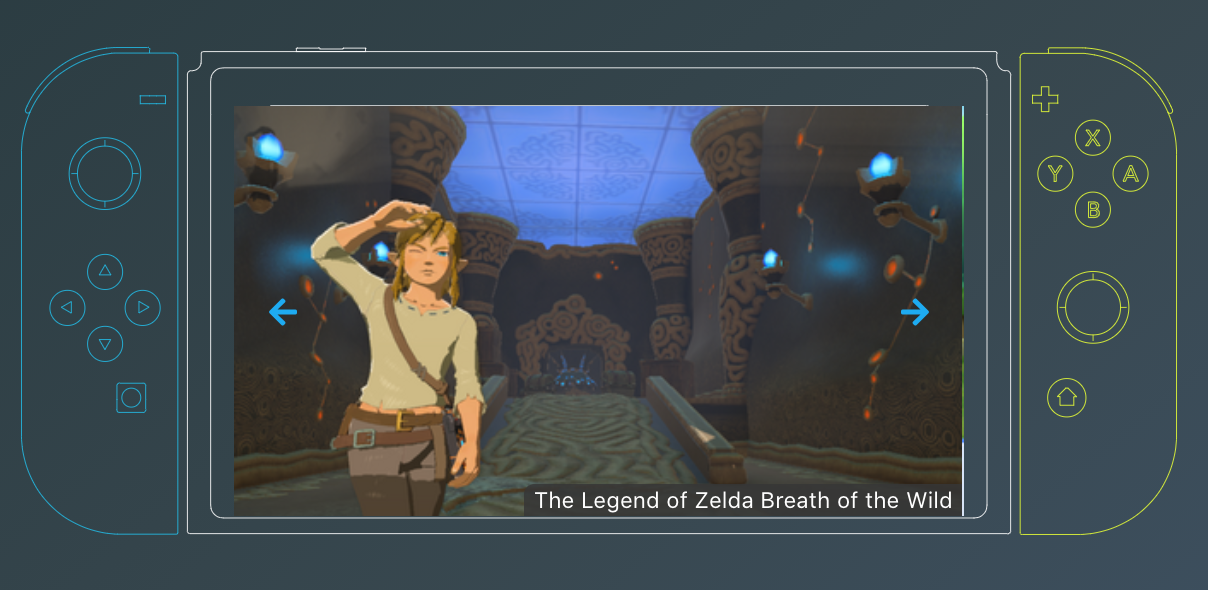
스위치 에뮬의 발전 속도가 매우 빠른 것 같습니다. 벌써 PC에서 동물의 숲, 슈퍼마리오 등 닌텐도 스위치 게임을 즐길 수 있는 Yuzu 에뮬레이터의 성능이 매우 좋아서 놀랐습니다.
하지만 닌텐도 3ds , NDS에뮬레이터와는 다르게 컴퓨터 사양이 어느정도 받쳐줘야 원활하게 게임을 플레이할 수 있습니다. 또한 이 글에서는 스위치 롬파일을 공유하지 않습니다.
이번 포스팅에서는 PC에서 닌텐도 스위치를 플레이 할 수 있는 에뮬레이터 Yuzu에 대해 다운로드부터 사용법, 설정까지 알아보도록 하겠습니다.
목차
스위치 에뮬 Yuzu
Yuzu는 닌텐도 스위치 게임을 PC에서 구동시킬 수 있는 에뮬레이터 입니다. Yuzu는 bunnei라는 개발자가 제작했으며 이전 닌텐도 3ds 에뮬 시트라 포스팅에서 소개한 바 있는 3DS 에뮬레이터 Citra에서 출발하여 닌텐도 스위치를 구동시킬 수 있는 오픈 소스 에뮬레이터입니다.
하지만 아직 스위치 대표 게임들을 제외한 모든 스위치 롬파일을 구동시킬 수는 없으나 계속적으로 꾸준한 업데이트가 이루어지고 있습니다. 실제로 사용해 본 결과 나쁘지 않은 성능으로 플레이가 가능했습니다.
Yuzu, 키파일 다운로드
1. 먼저 Yuzu 다운로드 페이지로 들어가 내 컴퓨터에 최신 버전의 Microsoft Visual C ++가 없다면 받아줍니다.
2. 스크롤을 아래로 내려 가장 최신에 빌드되어 있는 Yuzu 파일을 다운로드합니다.
3. 마지막으로 Yuzu 키파일 다운로드를 클릭하여 받아줍니다.

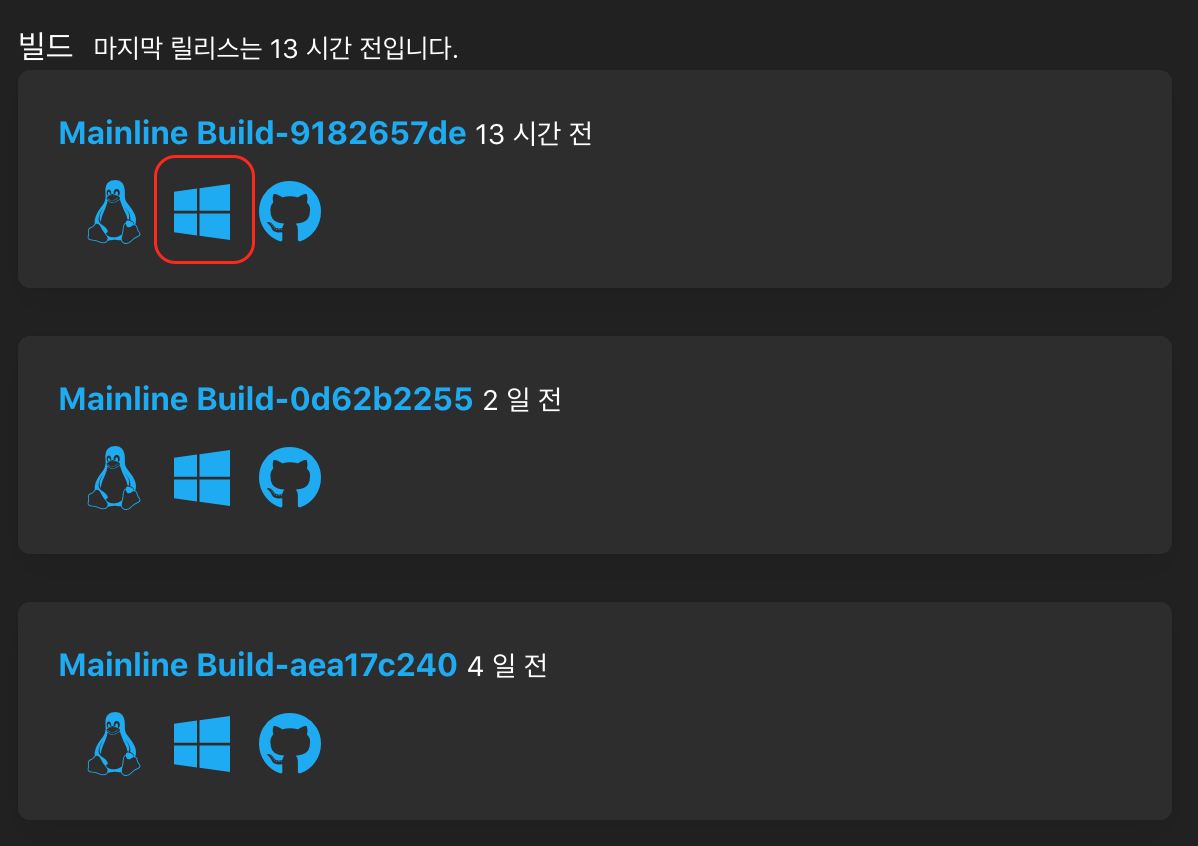
yuzu 사용법, 설정
1. Yuzu를 다운로드 후 압축을 푼 뒤 Yuzu.exe를 실행시켜 줍니다.
2. 에뮬레이터 좌측 상단의 File > Open yuzu Folder를 클릭합니다.
3. 위에서 키파일 다운로드에서 받은 폴더를 옮겨준 뒤 Yuzu를 재시작해줍니다.
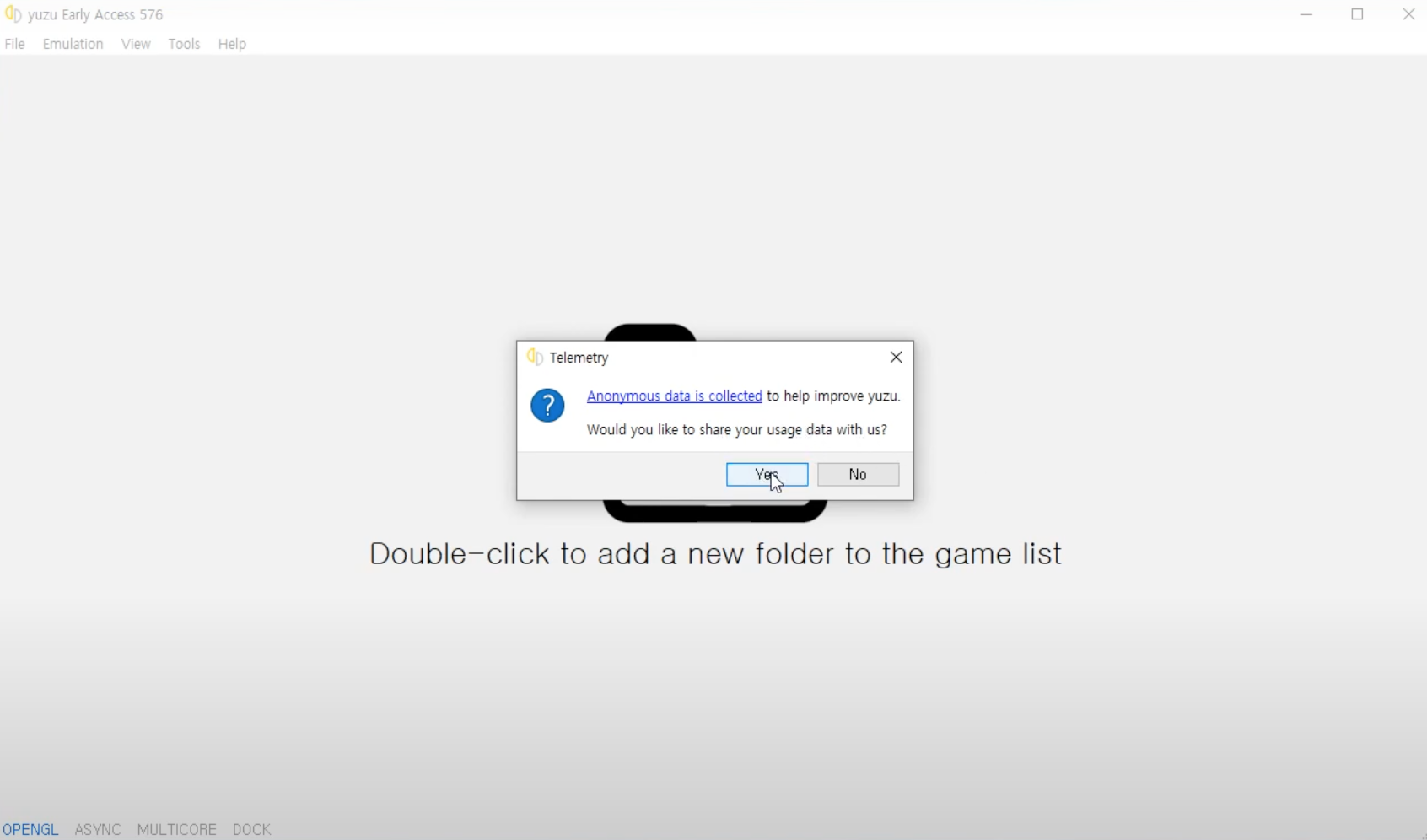
4. Yuzu를 재실행하셨다면 좌측 상단의 Emulation > Configure를 클릭합니다.
5. System 항목의 Language를 Korean 한국어로 바꾸어 줍니다.
6. 게임 패드를 사용하고 계신 분들을 자신에게 맞는 키 설정을 해주시면 됩니다.
7. Yuzu 홈 화면으로 돌아와 가운데 아이콘을 더블클릭 한 뒤 롬파일이 있는 폴더를 선택해 줍니다.
8. 이제 게임을 선택 후 즐기시면 됩니다!
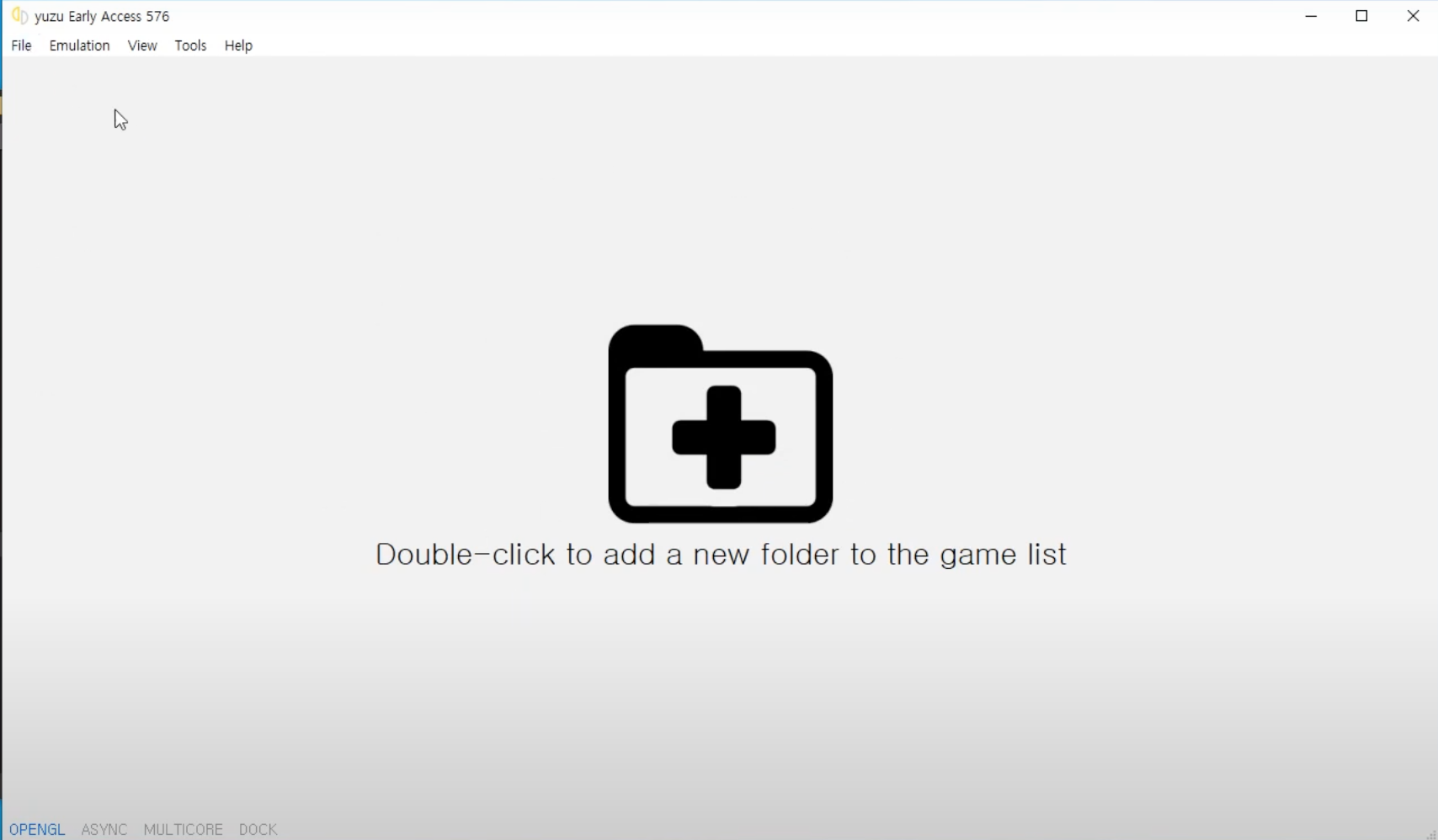
이것으로 모든 설정은 끝났으며, 처음 이야기했듯이 모든 게임들이 호환이 되지 않아 구동이 되지 않는 게임이 있을 수 있습니다. 주로 닌텐도 스위치의 대표작들은 최적화가 된 것으로 알고 있으며 그 외의 게임들은 확인이 되지 않은 Not Tested로 표시가 되니 실제로 플레이해 보는 수밖에 없습니다. (아래 사진은 유튜브 겜 포스님의 영상에서 가져왔으며 문제가 된다면 삭제하겠습니다.)
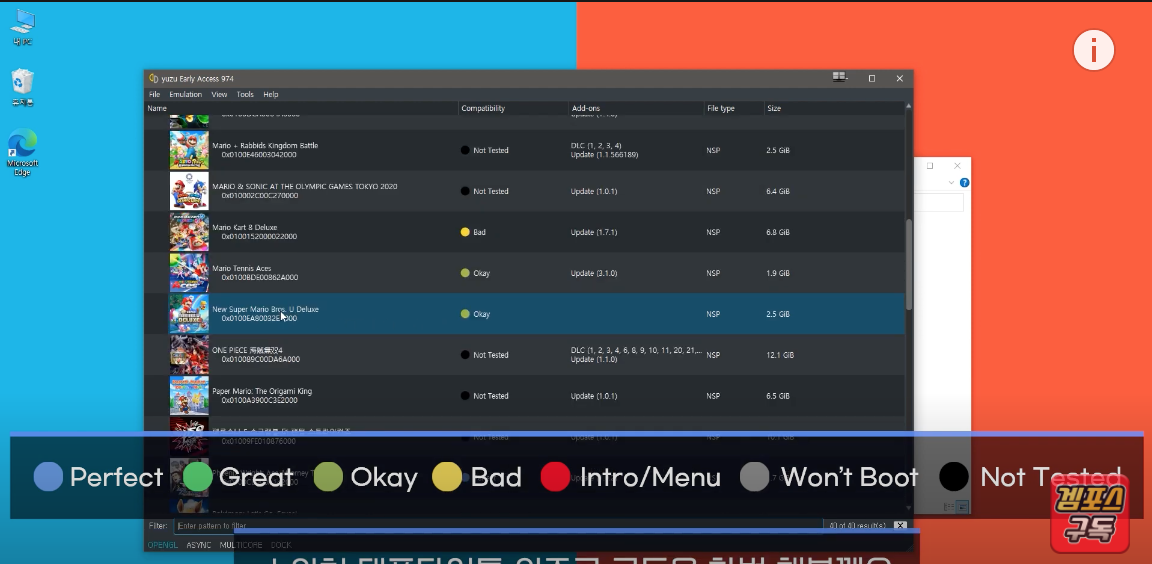
마치며
닌텐도 스위치 게임을 PC에서 즐길 수 있는 에뮬레이터 Yuzu에 대해 다운로드부터 사용법까지 알아보았습니다. 많은 게임들이 모두 정상적으로 돌아가는 것은 아니지만 모여봐요 동물의 숲, 슈퍼 마리오 오디세이, 포켓몬스터 레츠고 등 몇몇 유명한 게임을 PC에서 구동할 수 있다는 점이 새로웠습니다.
또한 빠르고 지속적인 업데이트로 하루가 다르게 최적화가 진행되고 있으니 많은 사람들이 개발자에게 데이터를 전송해 힘을 보태서 더 나은 버전이 나올 것이라 생각합니다.
하지만 닌텐도 스위치는 아직 게임 시장에서 활발하게 활성화가 되어있는 만큼 불법 롬파일을 사용하는 것을 자제하시고 프로그래밍에 관심이 있으신 분들이 정품 게임팩에서 롬파일을 추출해 사용해 보시는 것을 추천드립니다.
함께 보면 도움되는 포스팅:
'게임 이야기 > 닌텐도' 카테고리의 다른 글
| 닌텐도 스위치 블루투스 동글로 무선 이어폰 연결하기 (140) | 2020.10.11 |
|---|---|
| 닌텐도 스위치 공장초기화 1분안에 끝내기 +세이브 파일 초기화 (0) | 2020.10.08 |
| 닌텐도 스위치 유튜브 다운, 한글 사용법 총정리 (2) | 2020.10.02 |
| 닌테도 스위치 eshop 다운로드 속도 빨라지는 3가지 방법! (dns, mtu, 슬립모드) (3) | 2020.10.01 |